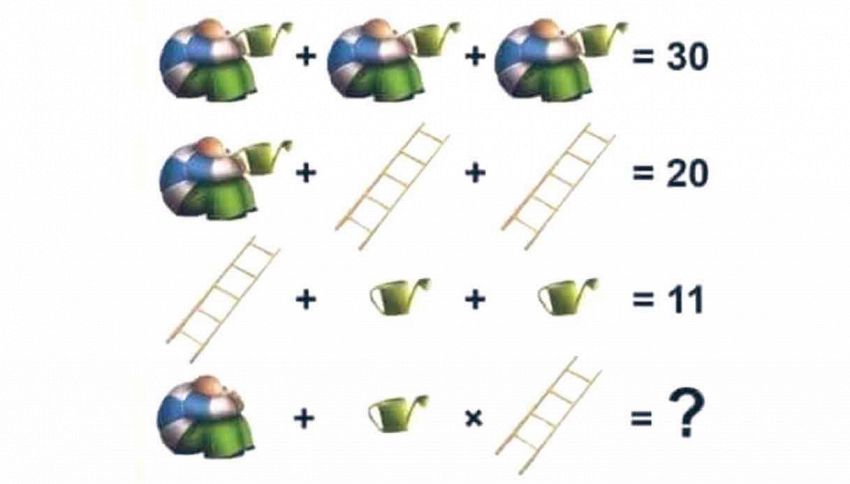Il Google Play Store è il negozio digitale di Google dal quale gli utenti Android possono scaricare sui loro dispositivi mobili applicazioni e contenuti multimediali di vario genere (canzoni, film, serie TV, libri e riviste). Lanciato nell’ottobre 2008 come Android Market, è stato ribattezzato in Google Play nel marzo 2012 quando il gigante di Mountain View ha introdotto nel listino del negozio di ecommerce anche i contenuti multimediali.
Al centro di Google Play restano comunque le app (che hanno superato quota 2 miliardi nel febbraio 2016), necessarie per arricchire di funzionalità e strumenti operativi tutti i dispositivi mobili Android.
Avere un account Google è un requisito imprescindibile per avere accesso al Google Play Store e ai suoi contenuti (app e multimedialità). Per creare un account Google bisogna collegarsi alla pagina per la creazione del profilo e seguire la procedura guidata, inserendo i dati richiesti e inviandoli a Big G.
Ottenuto l’account Google si può accedere al Google Play Store. Prima, però, è necessario che lo smartphone o tablet Android utilizzati siano sincronizzati con il profilo appena creato. Se così non fosse è necessario associare il telefono Android a Google accedendo alle Impostazioni del dispositivo, premendo su Account e successivamente su Google. Seguendo le istruzioni a schermo sarà possibile aggiungere uno o più account Google e iniziare a scaricare e installare app Android dal Google Playstore.
Per installare un’applicazione da Google Play Store è necessario, prima di tutto, individuarla all’interno del catalogo digitale. Dalle Applicazioni toccare sull’icona del Play Store e attendere che si carichi la pagina principale. Nella parte alta della schermata l’utente troverà la barra per le ricerche, mentre nella parte sottostante si troveranno le sezioni del Google Play Store e vari suggerimenti per app di tendenza.
Individuata l’app da scaricare e installare, si preme sopra l’icona per accedere alla scheda ‘personale’. All’interno troverai tutte le informazioni utili per comprendere funzionamento e funzionalità dell’app: alcuni screenshot per familiarizzare con l’interfaccia utente e un’accurata descrizione.
Premi sul pulsante Installa e visualizzerai i permessi necessari alla app per funzionare (richieste di accesso alla rete dati, alla rubrica, alla fotocamera, ecc): premi su Accetta e Google Play Store darà il via al download dell’app scelta. L’installazione avverrà in maniera automatica una volta che il sistema avrà terminato di scaricarla.